Soluzione 2 ~ 3 volte più veloce per riparare lo schermo nero dell’iPhone: DrFoneTool
Oh no! Tuo Lo schermo dell’iPhone è diventato nero, non indicando ancora una volta cosa è andato storto! Questo ti rende preoccupato per il tuo prezioso iPhone e per i suoi dati che non puoi permetterti di perdere, giusto?
Ora, quale sarà la tua prossima mossa, pensando e chiedendoti una soluzione affidabile? Questo è il trucco, tutte le tue preoccupazioni e le tue ricerche finiscono qui. Sì, sicuramente!
Prima di passare alle soluzioni, lasciati anche istruire su cosa sia esattamente Schermo iPhone Nero.
In breve, la schermata nera dell’iPhone appare a causa di qualche problema hardware e software, che interrompe il funzionamento del dispositivo, trasforma lo schermo in una schermata nera della morte anche quando il dispositivo è acceso.
Pertanto è davvero importante comprendere le norme di tale questione. Quindi, resta sintonizzato per ottenere le risposte in dettaglio.
- Parte 1: Come giudicare: problema hardware VS problema firmware?
- Parte 2: 2 modi per risolvere lo schermo nero dell’iPhone se si tratta di un problema software
- Parte 3: come riparare lo schermo nero dell’iPhone se si tratta di un problema hardware?
- Parte 4: Suggerimenti per evitare lo schermo nero dell’iPhone e altri problemi simili
Parte 1: Come giudicare: problema hardware VS problema firmware?
La prima cosa da fare per risolvere lo schermo nero dell’iPhone è determinarne la causa. Se di recente hai lasciato cadere il telefono o se è stato accidentalmente immerso nell’acqua, è probabile che potrebbe esserci un problema relativo all’hardware. In questo caso, significa che un componente hardware (principalmente lo schermo) del tuo iPhone è stato danneggiato.
Se ogni componente hardware funziona perfettamente, il motivo dietro lo schermo dell’iPhone nero potrebbe essere correlato al software. Potrebbe essersi verificato un problema software se il telefono è stato colpito da malware. Anche un aggiornamento errato o danneggiato o un firmware instabile possono causare lo stesso problema. Inoltre, lo schermo dell’iPhone nero può verificarsi dopo che un’app si è arrestata in modo anomalo o dopo aver lavorato anche su uno spazio ridotto.
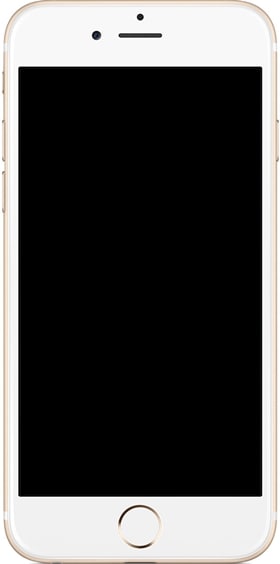
La maggior parte di questi problemi può essere risolta ripristinando il dispositivo. Ne discuteremo anche nella prossima sezione. Innanzitutto, determina i motivi per cui è presente la schermata nera della morte sul telefono e segui la rispettiva linea di condotta per risolverlo.
Parte 2: 2 modi per risolvere lo schermo nero dell’iPhone se si tratta di un problema software
Se nessuna delle misure sopra menzionate funziona, è probabile che lo schermo nero del tuo iPhone sia causato da un problema relativo al software. Fortunatamente, ci sono molti modi per risolvere un problema software. Se lo schermo del tuo iPhone è nero, puoi risolverlo seguendo questi passaggi:
2.1 Risolvi lo schermo nero dell’iPhone senza perdita di dati utilizzando DrFoneTool – Riparazione del sistema
Il modo migliore per risolvere il problema dello schermo nero dell’iPhone è prendere l’assistenza di DrFoneTool – Riparazione del sistema. È un modo sicuro e affidabile per risolvere vari tipi di problemi relativi a un dispositivo iOS. Ad esempio, è possibile utilizzare l’applicazione per risolvere problemi come schermata blu/rossa della morte, dispositivo bloccato nel ciclo di riavvio, errore 53 e altro. L’applicazione desktop funziona sia su Windows che su Mac ed è già compatibile con tutte le principali versioni di iOS disponibili.

DrFoneTool – Riparazione del sistema
Risolvi l’errore di sistema dell’iPhone senza perdita di dati.
- Riporta il tuo iOS alla normalità, nessuna perdita di dati.
- Risolvi vari problemi del sistema iOS bloccati in modalità di ripristino, logo Apple bianco, schermo nero, loop all’avvio, ecc.
- Correggi l’errore 9 dell’iPhone, l’errore 3194 e Errore 4013 di iTunes, errore 2005, errore 11 e altro.
- Funziona con iPhone X, iPhone 8/iPhone 7 (Plus), iPhone6s (Plus), iPhone SE.
- Completamente compatibile con l’ultimo iOS 13.

Poiché è estremamente facile usare DrFoneTool – Riparazione del sistema, puoi semplicemente seguire le istruzioni sullo schermo per risolvere il problema del nero dello schermo dell’iPhone. Parte di DrFoneTool, ti fornirà sicuramente un’esperienza senza problemi. Se lo schermo del tuo iPhone è nero, riparalo seguendo questi passaggi:
1. Installa DrFoneTool sul tuo sistema Mac o Windows e avvialo ogni volta che desideri risolvere il problema dello schermo nero dell’iPhone. Fare clic sull’opzione di ‘Riparazione del sistema’ dalla schermata di benvenuto.

2. Ora collega il tuo telefono al sistema utilizzando un cavo USB/lightning e lascia che riconosca il tuo dispositivo. Successivamente, fai clic su ‘Modalità standard’ per avviare il processo.

Se il telefono è connesso ma non rilevato da DrFoneTool, seguendo le istruzioni sullo schermo, metti il telefono in modalità DFU.

3. Fornisci le informazioni di base relative al tuo telefono (come il modello del dispositivo e la versione del sistema) nella finestra successiva e fai clic sul pulsante ‘Avvia’.

4. Siediti e attendi un po’ perché l’applicazione scaricherà il rispettivo aggiornamento del firmware per il tuo dispositivo.

5. Al termine, l’applicazione inizierà a riparare automaticamente il telefono. Attendi solo un po’ e assicurati che il tuo dispositivo sia connesso al sistema durante il processo.
6. Dopo aver avviato il telefono in modalità normale, verrà visualizzato il seguente messaggio. Puoi rimuovere in sicurezza il telefono o ripetere l’intero processo.

La cosa migliore di questo metodo è che risolverà la schermata nera della morte senza perdere i tuoi dati. Tutti i dati sul tuo dispositivo verrebbero conservati anche dopo aver risolto questo problema.
2.2 Risolvi lo schermo nero dell’iPhone ripristinandolo con iTunes (i dati andranno persi)
Il secondo modo per risolvere il problema dello schermo nero dell’iPhone è avvalersi dell’assistenza di iTunes. Tuttavia, con questa tecnica, il tuo dispositivo verrebbe ripristinato. Significa che finiresti per perdere tutti i dati sul tuo telefono. Se non hai eseguito un backup recente del tuo dispositivo, non ti consigliamo di seguire questa soluzione.
Se lo schermo del tuo iPhone è nero, collegalo semplicemente al sistema e avvia una versione aggiornata di iTunes. Attendi un po’ perché iTunes lo riconoscerà automaticamente. Ora, visita la sua sezione ‘Riepilogo’ per ottenere varie opzioni che puoi eseguire sul tuo telefono. Basta fare clic sul pulsante ‘Ripristina’ per ripristinare il dispositivo.
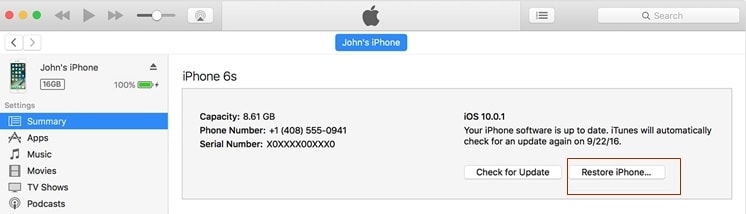
Verrà visualizzato un messaggio pop-up relativo a un avviso. Fare nuovamente clic sul pulsante ‘Ripristina’ per ripristinare il telefono. Attendi qualche istante perché iTunes lo ripristinerà e lo riavvierà normalmente.
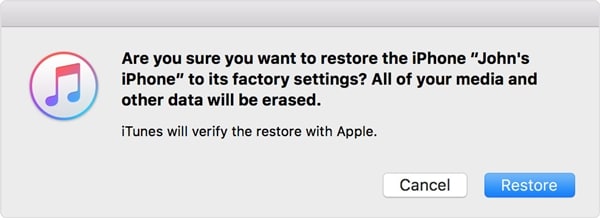
Parte 3: come riparare lo schermo nero dell’iPhone se si tratta di un problema hardware?
Se ritieni che lo schermo del tuo iPhone sia nero a causa di un problema relativo all’hardware, esegui tutti i passaggi necessari per risolverlo. Innanzitutto, carica il telefono e assicurati che non ci siano problemi con la batteria. Inoltre, assicurati che la porta di ricarica non sia danneggiata. Puoi sempre pulirlo e provare a caricare il telefono utilizzando un cavo autentico.
Se nient’altro funziona, puoi anche visitare un Apple Store nelle vicinanze o un centro di riparazione iPhone. Da qui, puoi far controllare il tuo iPhone e sostituire semplicemente qualsiasi parte malfunzionante. Molto probabilmente, ci sarebbe un problema con lo schermo del tuo telefono. Se sei sicuro, puoi anche smontare il telefono con attenzione e verificare se tutte le connessioni sono sicure o meno.

Parte 4. Suggerimenti per evitare lo schermo nero dell’iPhone e altri problemi simili
R: Tieni sempre un controllo dello stato della batteria
Mantieni la batteria del tuo dispositivo carica per evitare che la batteria si scarichi
B: Installa qualsiasi app di terze parti solo da una fonte affidabile
C: Controlla sempre il tuo dispositivo con lo scanner antivirus, che eviterà qualsiasi attacco di bug
D: Evitare il jailbreak del dispositivo. Ciò potrebbe violare le misure di sicurezza.
E: Rimani sempre in contatto con il team di supporto Apple o tieni a bada le sue informazioni di contatto. Questo sarà utile al momento del bisogno.
Potrebbe interessarti anche:
Infine, sono sicuro che sarà un grande sollievo vedere il tuo telefono tornare a funzionare senza ulteriori problemi di schermo nero. Le soluzioni rapide citate nell’articolo saranno il modo giusto per uscire dallo schermo nero della morte di iPhone 6. Ti auguriamo tutto il meglio per il tuo viaggio iPhone con tanti aggiornamenti imminenti e nuovi arrivi. Tuttavia, se nel frattempo hai bisogno di aiuto, contattaci, saremo felici di aiutarti a gestire eventuali problemi con iOS. Sii un utente felice di iPhone!
ultimi articoli

